Этикеткада дүкөндөгү продукт, архивиңиздеги DVD, кургак тазаланган кийимдер же дагы бир нерсени белгилөө керек болгон нерселер жөнүндө маалымат камтылган. Максатына жараша, этикеткада ар кандай түрдөгү жана ар кандай көлөмдөгү маалыматтар болушу мүмкүн. Аткаруу формасы боюнча бул стикер, карточка, тег жана башкалар болушу мүмкүн. Ушул ар кандай факторлорго жараша, этикеткаңызды кантип басып чыгарууну тандаңыз.
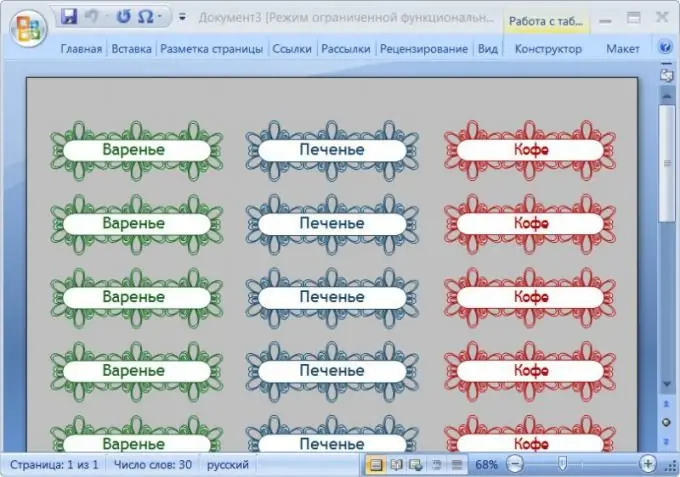
Нускамалар
1 кадам
Эгерде сизде кандайдыр бир өзгөчө касиетке ээ этикеткаларды өндүрүү керек болсо (мисалы, алынбай турган кепилдик этикеткалары, ысыкка чыдамдуу же жабышпас ж.б.), анда, албетте, тиешелүү жабдуулары бар каалаган компанияга кайрылышыңыз керек. Ушул эле вариантты тандап, керек болсо, көп сандаган этикеткаларды басып чыгаруу керек. Мындай бизнести онлайн режиминде да, жергиликтүү өнүм жана кызмат жардам кызматы аркылуу таба аласыз.
2-кадам
Эгерде даярдалган материалга жана басып чыгаруунун көлөмүнө атайын талаптар жок болсо, персоналдык компьютердин мүмкүнчүлүктөрүн басып чыгаруучу шайман менен айкалыштырып колдонуңуз. Этикеткаңыздын макетин басып чыгаруу үчүн даярдоодон баштаңыз. Бул үчүн каалаган графикалык же тексттик редакторду колдонсоңуз болот. Эгерде сиз негизги белгиси графикалык дизайн болгон өз этикеткаңызды түзүүнү кааласаңыз, анда Adobe Photoshop программасын колдонуңуз. Эгерде айрым графикалык элементтер менен жүктөлгөн маалымат негизги болсо, анда Microsoft Office Word тексттик процессору ыңгайлуу болот. Экинчи вариант төмөндө каралат.
3-кадам
Тексттик процессорду жүктөп, alt баскычын, андан кийин төмөн жебени жана Enter баскычын басыңыз - бул үч кадрдан жаңы документ түзүү диалогун ачат. Сол алкакта "Этикеткалар" сабын таап, чыкылдатыңыз, натыйжада ортоңку алкакта шаблондун түрлөрүнүн тизмеси пайда болот - папкалар жана конверттер үчүн белги, белек, соода, CD / DVD, тегдер ж.б. Керектүү бөлүмдүн аталышын чыкылдатыңыз, ошондо тиешелүү этикеткалардын шаблондору ошол эле алкакка жүктөлөт. Ылайыктуу вариантты тандап, "Жүктөө" баскычын чыкылдатыңыз.
4-кадам
Тандалган шаблон үчүн маалыматтарды толтуруңуз. Керек болсо, анын тышкы түрүн жана форматын түзөтүү үчүн Word программасын колдонуңуз.
5-кадам
Басып чыгаруучу шайманды даярдаңыз. Стандарттык өлчөмдөгү барактарга басып чыгарууда кадимки принтер менен өтсөңүз болот, бирок полимердик басылмага басып чыгарууну кааласаңыз, анда термикалык түрмөктөлгөн принтер керек болушу мүмкүн. Принтер сайылып, компьютериңизге туташып, жетиштүү жабдуулар менен камсыз болгонун текшерип, сөз процессорунда ctrl + p баскычтарын басып, даярдалган энбелгинин макеттерин жөнөтүңүз.






